Kuinka yhdistää näppäimistö, hiiri ja ohjaussaukki Android -tablet -laitteeseen tai puhelimeen

- 3033
- 346
- Steven Hermann
Google Android -käyttöjärjestelmä tukee hiiren, näppäimistön ja jopa GamePadin (pelin joystick) käyttöä. Monien Android -laitteiden, tablet -laitteiden ja puhelimien avulla voit kytkeä reunan USB: n avulla. Joillekin muille laitteille, joissa USB: n käyttöä ei ole, voit yhdistää ne langattomalla yhteydellä Bluetooth.
Kyllä, tämä tarkoittaa, että voit liittää tavallisen hiiren tablet-laitteeseen ja täysikäyttöinen hiiren osoitin näkyy näytöllä tai yhdistää Gamepad Xbox 360: sta ja pelata Dandy Emulaattoria tai mitä tahansa peliä (esimerkiksi asfalttia), jotka) tukee ohjaussauva hallintaa. Kun kytket näppäimistö.
Hiiren, näppäimistön ja GamePadin yhteys USB: n kautta
Useimmissa ja Android -puhelimissa ja tabletissa ei ole täysikokoista USB -porttia, joten oheislaitteiden lisääminen ei toimi suoraan niihin. Tätä varten tarvitset USB OTG -kaapelin (On-the-Go), joita myydään tänään melkein missä tahansa solun sisustuksessa, ja niiden hinta on noin 200 ruplaa. Mikä on OTG? USB OTG -kaapeli on yksinkertainen sovitin, jolla on toisaalta liitin, jonka avulla voit kytkeä sen toisaalta puhelimeen tai tablet -laitteeseen - tavallinen USB -liitin, johon voit kytkeä erilaisia laitteita.

OTG -kaapeli
Samaa kaapelia käyttämällä voit kytkeä USB -flash -aseman tai jopa ulkoisen kiintolevyn Androidiin, mutta useimmissa tapauksissa se "ei näe sitä", jotta Android näkee flash -aseman, sinun on tuotettava joitain manipulaatioita, jotka Kirjoitan siitä ehdottomasti.
HUOMAUTUS: Kaikki laitteet, jotka käyttävät Google Android -tuen tukea oheislaitteita USB OTG -kaapelin avulla. Joillakin heistä ei ole tarvittavaa laitteistotukea. Voit esimerkiksi liittää hiiren ja näppäimistön Nexus 7 -tablet -laitteeseen, mutta Nexus 4 -puhelimen ei tarvitse työskennellä heidän kanssaan. Siksi ennen OTG -kaapelin ostamista on parempi katsoa Internetissä, voivatko laitteesi toimia sen kanssa.
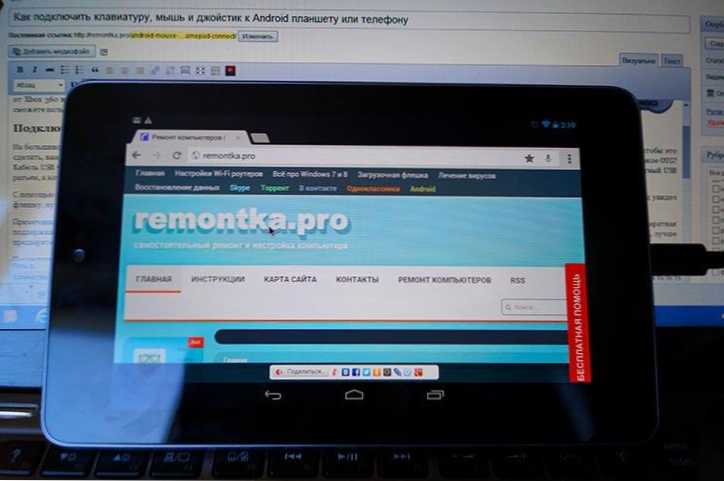
Hiiren hallinta Androidilla
Kun sinulla on tällainen kaapeli, kytke vain oikea laite sen läpi: kaiken pitäisi ansaita ilman lisäasetuksia.
Langattomat hiiret, näppäimistöt ja muut laitteet
Tämä ei tarkoita, että USB OTG -kaapeli on paras ratkaisu lisälaitteiden käyttämiseen. Lisäjohdot, samoin kuin se, että kaikki Android -laitteet eivät tue OTG: tä - kaikki tämä puhuu langattoman tekniikan hyväksi.
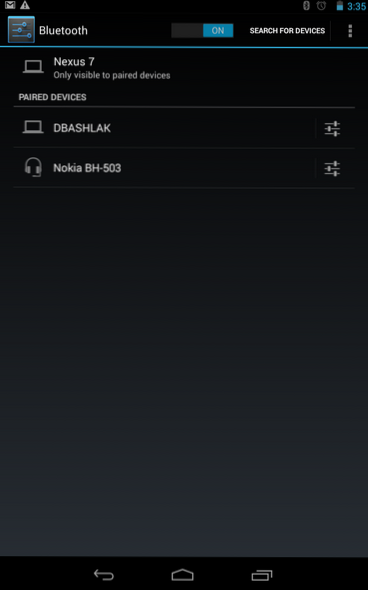
Jos laitteesi ei tue OTG: tä tai haluat tehdä ilman johtoja - voit helposti kytkeä langattomat hiiret, näppäimistöt ja peliohjelmat Bluetoothin kautta tablet -laitteeseen tai puhelimeen. Tee tämän tekemiseksi vain oheislaitteesta näkyvä, siirry Bluetooth Android -asetuksiin ja valitse mihin haluat muodostaa yhteyden.
Gamepad, hiiren ja näppäimistön avulla Androidissa
Kaikkien näiden Android -laitteiden käyttö on melko yksinkertaista, ongelmia voi syntyä vain peliohjaimilla, koska kaikki pelit eivät tue niitä. Muuten kaikki toimii ilman oksia ja juuria.
- Näppäimistö Voit kirjoittaa tekstiä tälle tarkoitettuihin kenttiin, kun näet suuremman tilan näytöllä, koska näytön näppäimistö katoaa. Monet avainyhdistelmät toimivat - ALT + -välilehti uusimpien sovellusten, Ctrl + X: n, Ctrl + C ja V: n välillä.
- Hiiri Se ilmenee tutun osoittimen ulkonäkönä näytöllä, jota voit hallita samalla tavalla kuin yleensä sormesi hallitset. Ei eroja hänen kanssaan työskentelystä tavallisella tietokoneella.
- Peliryhmä voi käyttää Androidia navigointiin käyttöliittymässä ja sovellusten käynnistämiseen, mutta ei voida sanoa, että tämä on kätevin tapa. Mielenkiintoisempi tapa on käyttää GamePadia peleissä, jotka tukevat pelin ohjaimia esimerkiksi Super Nintendon, Segan ja muiden emulaattoreissa.
Siinä kaikki. Joku on kiinnostunut siitä, kirjoitanko se siitä, miten se tehdään: Muuta Android -laite hiireksi ja tietokoneen näppäimistöksi?

